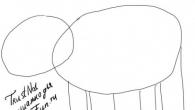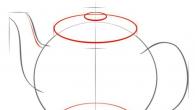Pelikauppa Googlelta on suosittu verkkopalvelu (kauppa), joka on luotu Android-käyttöjärjestelmässä toimivien laitteiden omistajille. Rekisteröityminen Play-kauppaan antaa sinun käyttää valtavaa määrää digitaalista sisältöä ja yksinkertaistaa sen hakua, sinun tarvitsee vain ladata palvelu puhelimeesi / tablet-laitteeseesi. Nämä ovat sovelluksia, pelejä, erilaisia \u200b\u200bvideo- ja äänimateriaaleja. Voit käyttää palvelua täysin ilmaiseksi, ja suurin osa sovelluksista on vapaasti käytettävissä.
Luo Google-tili
Jotta pääsisit nopeasti verkkoviihdekauppaan, sinulla on oltava Google-tili. Jos sinulla on sellainen, siirry vapaasti artikkelin seuraavaan osioon, kaikille muille kerromme, miten se voidaan luoda seuraamalla yksityiskohtaiset ohjeet:

- Sinun täytyy mennä seuraavaan linkkiin. Uuden profiilin välilehti avautuu edessäsi.
- Täytämme tämän lomakkeen ilmoittamalla sukunimesi, etunimesi, postilaatikkomme osoitteen ja muut yhteystiedot. Älä unohda, että salasana on määritettävä englanninkielisessä asettelussa.
- Voit lisätä valokuvan tiliisi (valinnainen). Paina sitten Seuraava-painiketta. Järjestelmä näyttää luomasi postilaatikon.
Neuvosto. Varmista, että keksit tilillesi laadukkaan, melko monimutkaisen salasanan, jossa ei käytetä vain kirjaimia, vaan myös numeroita.
Heti luomisen jälkeen, synkronoi se laitteesi kanssa, se on hyvin helppo tehdä:
- mene asetuksiin;
- valitse välilehti "Tilit" - "Luo uusi";
- ohjeiden mukaisesti synkronoimme laitteen postin kanssa.
Nyt voit jatkaa tilin luomista Play Kaupassa.
Rekisteröityminen Play Kaupassa puhelimellasi / tabletillasi
Koska sekä puhelimien että tablettien toimintaperiaate Android-järjestelmässä on lähes identtinen, harkitsemme rekisteröintimenetelmää Play Kaupassa, joka on yhteinen kaikille kannettaville laitteille.
Ensin sinun on löydettävä kuvake laitteeltasi Play Market... Se asennetaan yleensä useimpiin laitteisiin ja näyttää värilliseltä kolmiolta korissa / pussissa. Avaamisen jälkeen sovellus pyytää tiliä - "Olemassa" tai "Uusi". Valitsemme ensimmäisen vaihtoehdon: syötät luodut tiedot järjestelmän pyynnöstä ja ... tervetuloa maailmaan Google Play!

Jos aiot käyttää maksullisia sovelluksia, älä unohda lisätä tietojasi Play Marketiin. pankkikortti (tämä on valinnainen vaihe, jonka voit ohittaa rekisteröinnin aikana).
Kuinka päästä / asentaa Play Market PC: lle
Google Play -palvelu ei ole paikallaan, mutta sitä kehitetään jatkuvasti tarjoten käyttäjilleen yhä uusia mahdollisuuksia. Nyt ovet Play-markkinoiden maailmaan ovat auki tietokoneen käyttäjille. Voit paitsi katsella matkapuhelimeesi ladattua sisältöä myös ladata uusia sovelluksia siihen tietokoneellasi.
Jos tämä ei riitä sinulle ja haluat käynnistää pelin / sovelluksen Marketista tietokoneella, tämä vaatii muutamia yksinkertaisia \u200b\u200bmanipulaatioita hiirellä:
- Lataa emulaattori (Android-sovelluksia mukauttava tietokoneohjelma) Android - BlueStacks.
- Seuraa ohjelman ohjeita kirjautumalla nykyiselle tilillesi ... ja mennään!

Nyt voit vapaasti käyttää kaikkia Play Marketin resursseja täysimääräisesti. Kaikki sisältö asennetaan tietokoneeseen samalla tavalla kuin puhelimeen / tablettiin, ja niiden käyttö tietokoneessa on paljon helpompaa ja helpompaa.
Joten olemme harkinneet kaikkia mahdollisia vaihtoehtoja työskennellä Play Market -verkkokaupan kanssa. Toivomme, että olemme vastanneet kaikkiin tätä aihetta koskeviin kysymyksiisi. Nyt voit paitsi pelata pelejä suosikkilaitteellasi myös lukea kirjoja, aikakauslehtiä, kuunnella musiikkia, katsella suosikkielokuviasi, TV-sarjoja, TV-ohjelmia, lisätä mielenkiintoisia ominaisuuksia puhelimeesi ja paljon muuta.
Toivotamme sinulle miellyttävää oleskelua maaginen maailma Google Play!
Play Kaupan käyttö: video
Google-tili on välttämätön älypuhelimelle, joka perustuu Android-käyttöjärjestelmään. Ilman sitä on mahdotonta käyttää Play Marketia, YouTubea ja muita Googlen palveluita. Joillakin ei kovin kokeneilla käyttäjillä on usein ongelmia tämän tilin rekisteröinnissä. Ongelmia voi olla monia, ja jokaiselle, mitä tarvitset yksilöllinen lähestymistapa... Tänään selvitämme kuinka korjata toistovirhe Market "Käyttäjätunnusta ei ole käytettävissä".
Esimerkki "Käyttäjänimi ei ole käytettävissä" -virhelähdöstä
Ongelmalle voi olla monia syitä, ja kokematon käyttäjä ei todennäköisesti pysty diagnosoimaan kaikkia, joten analysoimme yleisimmät ongelmat ja pohdimme yleisiä tapoja ratkaista ne.
Lyhyt tai jo käytetty nimi
Kun rekisteröit Google-tilin, sinun on luotava Gmail-sähköposti, tässä vaiheessa jotkut ihmiset eivät yksinkertaisesti ymmärrä, että sinun on määritettävä yksilöllinen sähköpostiosoite, joka on yli 6 merkkiä pitkä. Jotkut antavat liian lyhyet osoitteet, jotkut jo varatut osoitteet. Ratkaisu ongelmaan? Annamme yli kuuden merkin pituisen osoitteen, jos Play Market kirjoittaa: "Käyttäjätunnusta ei ole saatavana" ( google-tili) - tämä tarkoittaa, että tällainen osoite on jo käytössä, kokeile toista osoitetta, monimutkaisempaa tai käytä järjestelmän kehotetta. Näyttää siltä, \u200b\u200bettä kirjoitus: "Klikkaa nähdäksesi." Jos napsautat sitä, näkyviin tulee luettelo järjestelmän tarjoamista ilmaisista osoitteista, joita voidaan käyttää yksinkertaisesti napsauttamalla haluamaasi osoitetta. Jos vihjeitä ei yksinkertaisesti ole, luemme seuraavan kappaleen.
Ei aavistustakaan ilmaisilla osoitteilla
Jos vihjeitä ei ole, Lucky Patcher -ohjelma auttaa meitä. Voit ladata sen kolmannen osapuolen verkkosivustolta suoraan älypuhelimestasi. Jos tämä ei ole mahdollista, lataa ohjelma tietokoneellesi ja siirrä se sitten älypuhelimesi asemaan. Menetelmän ydin on asentaa mukautettu Play Market -korjaus, jonka pitäisi korjata ongelma.
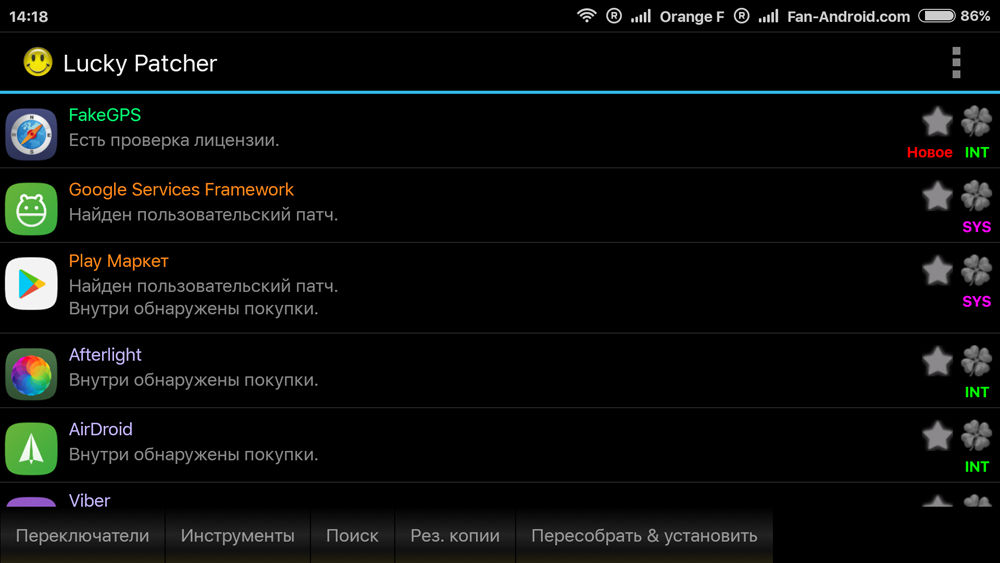
Lucky Patcher -ohjelman ulkonäkö
Tuoda markkinoille asennettu ohjelma ja etsi se Play Market -sovelluslistalta. Etsi pikavalikosta kohta "Patch Menu" ja napauta sitä. Seuraava on mukautettu korjaustiedosto. Ladataan ensimmäinen korjaustiedosto, käynnistetään älypuhelin uudelleen ja tarkkaillaan muutoksia. Jos se ei auta, on aika harkita yleismaailmallisia menetelmiä.
Yleismaailmallisia tapoja
Jos ongelmaa ei voida ymmärtää, on vaikea löytää erityistä ratkaisua, joten kokeilemme kaikkia ehdotettuja menetelmiä, kunnes yksi niistä auttaa meitä.
- Jos se ei salli vanhaa tiliä, yritämme luoda uuden.
- Menemme sovellusasetuksiin, valitsemme kaikki tuotteet Googlesta ja pysäytämme sovellukset, poistamme tiedot ja päivitykset, tyhjennämme välimuistin.
- Poistamme tilien synkronoinnin tilin asetuksista.
- Poistamme kaikki valintamerkit.
- Käynnistämme laitteen uudelleen.
- Palautamme tarkistusmerkit heidän paikalleen.
- Päivitämme laiteohjelmiston nykyiseen versioon tai asennamme mukautetun kokoonpanon. On erittäin suositeltavaa tehdä varmuuskopio ennen vilkkumisen aloittamista.
- Yritetään kovaa palautusta. Ennen kuin jatkat uudelleenkäynnistystä, muista tallentaa kaikki tarvitsemasi tiedostot ulkoiseen tietovälineeseen tai varmuuskopioida kaikki tiedostot.
- Saamme juurioikeudet... Menemme etc-kansioon ja etsimme hosts-tiedostoa, poistamme kaiken sisällön lukuun ottamatta "localhost" ensimmäistä riviä. Oikeuksien saamiseksi käytämme erikoistuneita ohjelmia, Internetissä ne ovat tusinan verran.
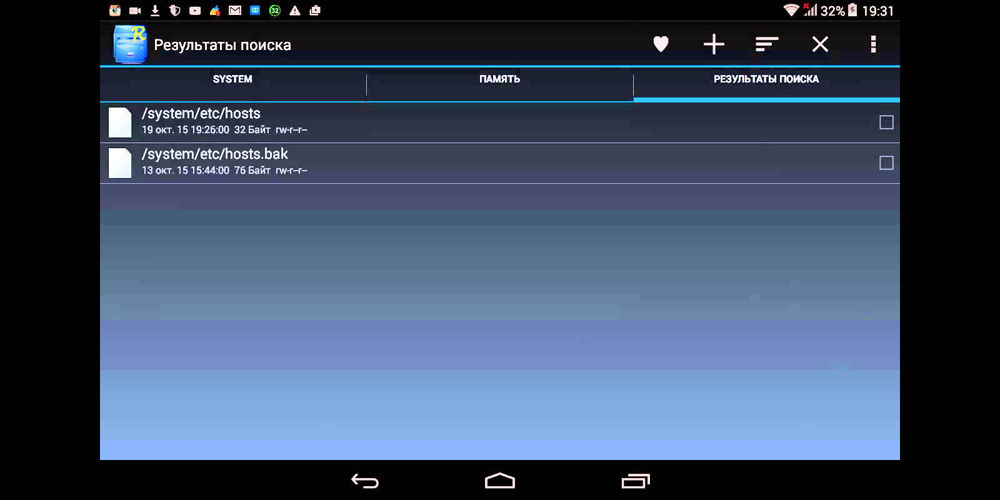
Käyttääksesi kaikkia Android-käyttöjärjestelmän ominaisuuksia käyttäjät asentavat suuri määrä sisäänrakennettua Google Play Market -palvelua käyttävät erilaiset sovellukset. Tämä järjestelmä sisältää suuren määrän pelejä, ohjelmia, kirjoja ja muita tuotteita kehitysyhtiöiltä ympäri maailmaa. Lisäksi ne voivat olla sekä maksettuja että ilmaisia.
Huolimatta siitä, että suurin osa tuotteista toimitetaan käyttäjille täysin ilmaiseksi, pääsy Google Play -markkinoille on avoinna vain kirjautumalla Google-palveluun linkitetylle tilille. Tilisi määrittää automaattisesti, mistä laitteesta kirjaudut sisään, ja synkronoi sovellustiedot. Lisäksi toinen tärkeä näkökohta on mahdollisuus ostaa maksettuja ohjelmia. Käyttäjätilit sisältävät tietoja maksutiedoista.
Siksi tilin rekisteröinti on välttämätöntä tavalla tai toisella, jos käytät älypuhelinta Android-käyttöjärjestelmän kanssa. Joten miten voin rekisteröityä Google Play Kauppaan?
Rekisteröitymme palveluun puhelimella
- Kun puhelimesi, jossa on Android-käyttöjärjestelmä, on kytketty päälle, luettelo asennetut sovellukset Google Play -kuvake korostetaan. Sinun on avattava se. Tässä tapauksessa sinun on rekisteröitävä uusi tili tai suoritettava valtuutusmenettely vanhalla. Suorita ensimmäinen toiminto valitsemalla uusi välilehti.

- Seuraavassa sarakkeessa sinun on annettava koko nimi ja siirry seuraavaan vaiheeseen.
- Seuraavaksi sinun on keksittävä Google-sähköpostitilisi kirjautumistiedot. On pidettävä mielessä, että suurin osa yksinkertaisista lempinimistä otetaan, minkä vuoksi sinun on yritettävä keksiä nimi latinalaisin kirjaimin, joka on sinulle ainutlaatuinen. Kun syötät sen, järjestelmä tarkistaa automaattisesti kirjautumisen (onko se varattu vai ilmainen), jonka tulosten mukaan saat vastaavan viestin palvelulta.
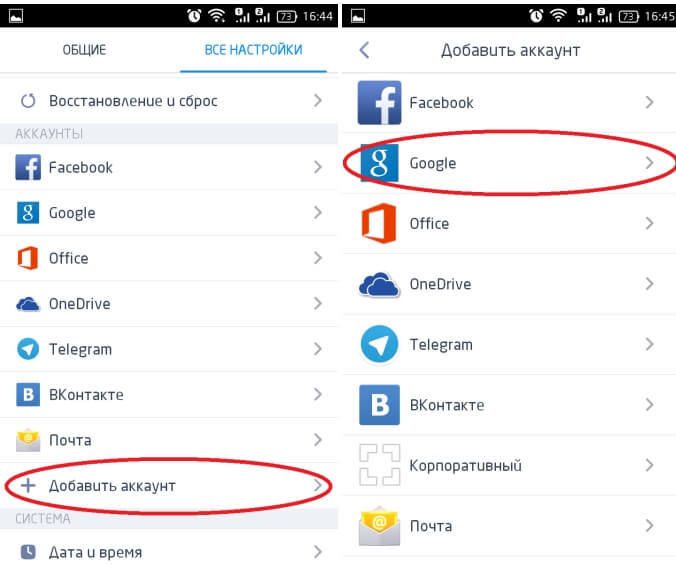
- Sitten sinun on annettava salasana.
Ole varovainen! Käytä sekä isoja että tavallisia kirjaimia ja aina latinalaisia \u200b\u200baakkosia sekä numeroita. Tällöin hakkerointi automaattisilla ohjelmilla on vähäistä.

- Sen jälkeen sinun on annettava salasana uudelleen ja ilmoitettava tiedot salaisesta kysymyksestä (voit ottaa valmiin version tai kirjoittaa kysymyksesi ja vastauksesi niihin).
Ole varovainen! Vastauksessa otetaan huomioon syötetyn salasanan tapaus.
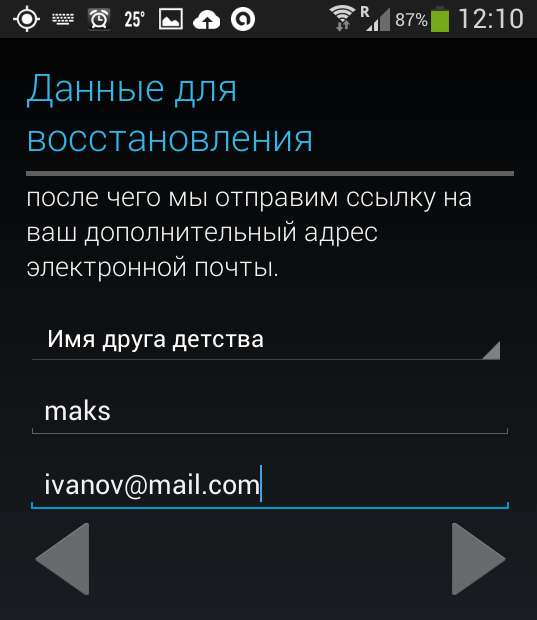
Rekisteröinnin loppuun saattaminen
Lisätietoina ilmoitetaan myös yksi postilaatikko, jota voidaan käyttää palautettaessa pääpostilaatikko.
Sitten sinulla on täysi mahdollisuus tulla jäseneksi sosiaaliset verkostot Google ja automaattisen latauspalvelun aktivointi (valokuvat Android-puhelimesta automaattisessa järjestyksessä) sekä sisäänrakennettu "messenger" (ryhmäkeskustelu käyttäjien kanssa, jotka ovat jo tuttuja sinulle). Jos tämä ei ole sinulle merkityksellinen, napsauta sopivaa saraketta.
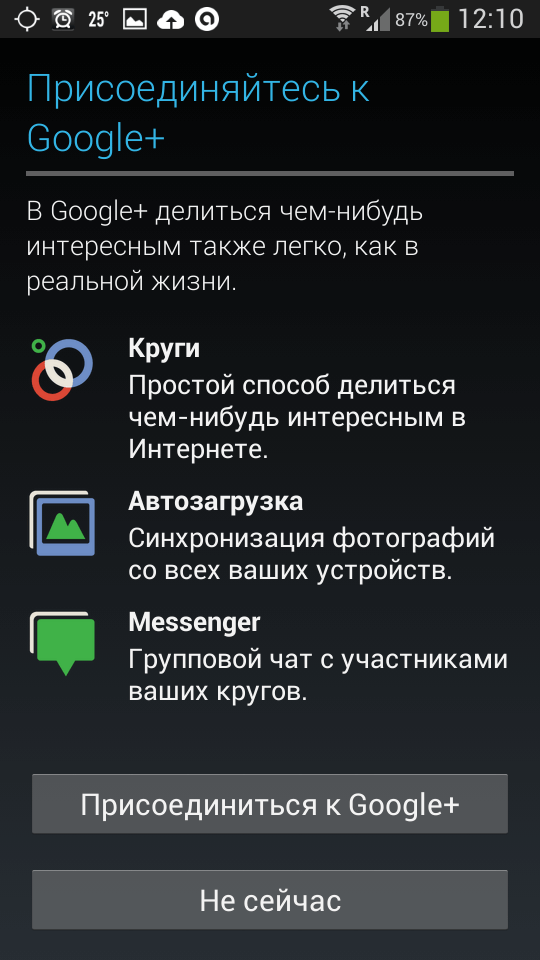
Lisäksi sinun on tilattava uutiskirjeitä tai peruutettava niiden tilaus sekä annettava captcha.
Jos haluat ostaa sovelluksia Google Playsta, sinun on annettava pankkikorttisi tiedot. Rekisteröintikentän viimeinen sarake näyttää ikkunan, jossa voit aktivoida tilisi varmuuskopion.
Kun kaikki tämä on tehty, käyttäjä siirtyy automaattisesti palveluun, josta hän voi ladata tai ostaa minkä tahansa sovelluksen.
Android on yksi kahdesta suositusta mobiililaitteiden järjestelmästä. Vaikka alustan tuki on erittäin hyvää ja tehokasta, vikoja esiintyy usein, mukaan lukien Google Play Market -sovelluskauppa, josta melkein kaikki laitteen sovellukset ladataan. "Ei voida muodostaa yhteyttä palvelimeen" on yksi yleisimmistä virheistä.
Palvelimivirhe Play Marketissa: ongelman syyt
Palvelinyhteysongelma voi johtua väärin asennetusta järjestelmäpäivityksestä tai Google Playsta. Tämä on yleisin ongelma. Yksi mahdollisista syistä on myös ongelma, joka johtuu sovelluksen välimuistista.
On mahdollista, että Google Playn kanssa ei ole ongelmia, mutta Internet-yhteyttä ei yksinkertaisesti ole. Tarkista käytössä mobiili internet tai wi-fi.
Yhteys palvelimeen voi myös puuttua, jos laitteella on väärä päivämäärä ja aika, esimerkiksi kun käyttäjä on poistanut akun tai tyhjentänyt laitteen kokonaan, nämä tiedot nollataan automaattisesti.
Vaikuttaa Play Kaupan työhön ja synkronointiin Google-tilin kanssa, joka kaikilla Android-käyttäjillä on. Ehkä ongelma ilmeni kaupasta ladatun sovelluksen asennuksen tai poiston vuoksi.
Yhteysongelma voi ilmetä, jos olet asentanut vankilaan murtautuneen sovelluksen tai käyttänyt halkeamia pelaamiseen.
Ja viimeinen asia. Kummallista kyllä, kaikki Android-järjestelmän laitteet eivät tue sovellusta ja kaupan verkkoversiota. Tämä johtuu siitä, että jotkut älypuhelimet ja tabletit eivät yksinkertaisesti täytä yhteensopivuusvaatimuksia. Voit tarkastella malliluetteloa Google Play -sivuston Ohje-osiossa.
Välimuistin tyhjentäminen
Yhteyttä palvelimeen ei voida muodostaa, vaikka laitteen Internet on vakaa ja päivämäärä on asetettu oikein. Ensimmäinen asia on tyhjentää Play Market -sovellusten ja Googlen palvelut Pelata.
Voit tehdä tämän siirtymällä "Laite" -kohdan järjestelmäasetuksiin ja valitsemalla "Sovellukset". Löydämme Play-markkinat ja painamme peräkkäin:
- lopettaa;
- tietojen poistaminen;
- tyhjennä välimuisti;
- poista päivitykset.
Välimuistin tyhjentäminen
Suoritamme samat toiminnot Google Play -palvelusovellukselle.

Aivan kuten Market-sovelluksessa, napsauta lopeta, poista tiedot ja tyhjennä välimuisti
Käynnistämme laitteen uudelleen ja yritämme päästä Play-markkinoille. Jos yhteyttä palvelimeen ei vieläkään voida muodostaa, yritämme ottaa seuraavan vaiheen.
Poista synkronointi käytöstä
Synkronointivirheen takia myös App Store ei voi muodostaa yhteyttä palvelimeen oikein. Voit poistaa sen käytöstä uudelleen siirtymällä laitteen asetuksiin, siirtymällä Tilit-kohtaan ja valitsemalla Google.
Poista kaikki synkronoinnit käytöstä ja käynnistä laite uudelleen. Palaa tilillesi ja ota synkronointi takaisin käyttöön. Virhe voi ilmetä, mutta emme kiinnitä siihen huomiota ja yritämme päästä Play-markkinoille.
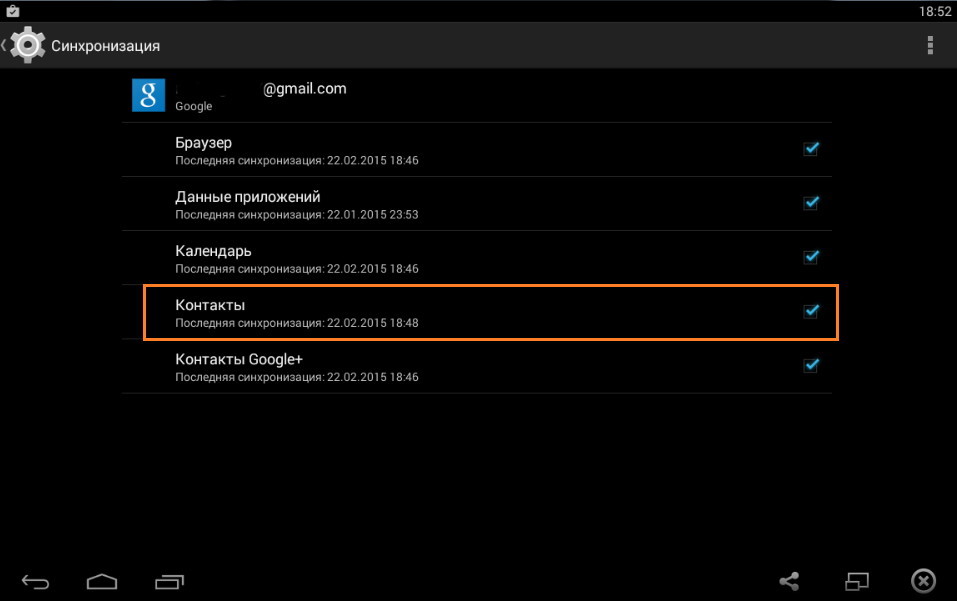
Poista käytöstä poistamalla kaikki valintaruudut
On tärkeää, että synkronointi otetaan uudelleen käyttöön. Sen puuttuessa voi olla myös ongelmia markkinoiden kanssa.
Jos yhteyttä palvelimeen ei vieläkään ole, siirry seuraavaan vaiheeseen.
Google-tilin poistaminen
Tämä vaihe voi auttaa joissakin tapauksissa, ja jos pelejä ja muita sovelluksia ei ole sidottu siihen, voit yrittää korjata palvelimen tiedonsiirtovirhe tällä menetelmällä.
Tarvittavan tilin poistamiseksi:
- mene asetuksiin;
- Tilit;
- napsauta sähköpostiosoitetta;
- soita pikavalikkoon puhelimen etupaneelissa olevalla painikkeella (Koti- ja Takaisin-painikkeiden vieressä), joissakin puhelimissa pikavalikko kutsutaan painamalla näppäintä, jossa on kolme pistettä näytön oikeassa yläkulmassa;
- valitse poistaa tilisi.
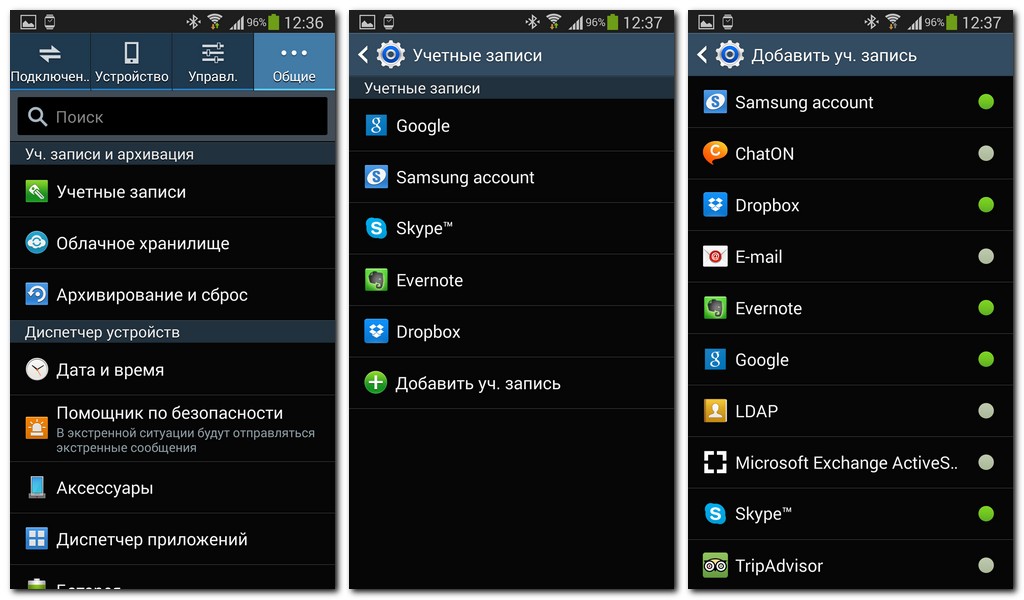
Kuinka lisätä tili
Asenna Play Kauppa uudelleen
Jos ongelma ei poistu, voit asentaa Play Marketin uudelleen. Tätä varten:
- avaa tinktuurit;
- sovellukset;
- valitse Play Market;
- lopettaa;
- napsauta poistaaksesi päivitykset;
- tietojen poistaminen;
- poista oletusarvoisesti käynnistyksestä;
- lataa sovellus .apk-laajennuksella;
- siirry laitteen tiedostojen hallintaan;
- suorita tiedosto;
- avaa asennuksen jälkeen Play Market ja kirjoita käyttäjätunnuksesi ja salasanasi.
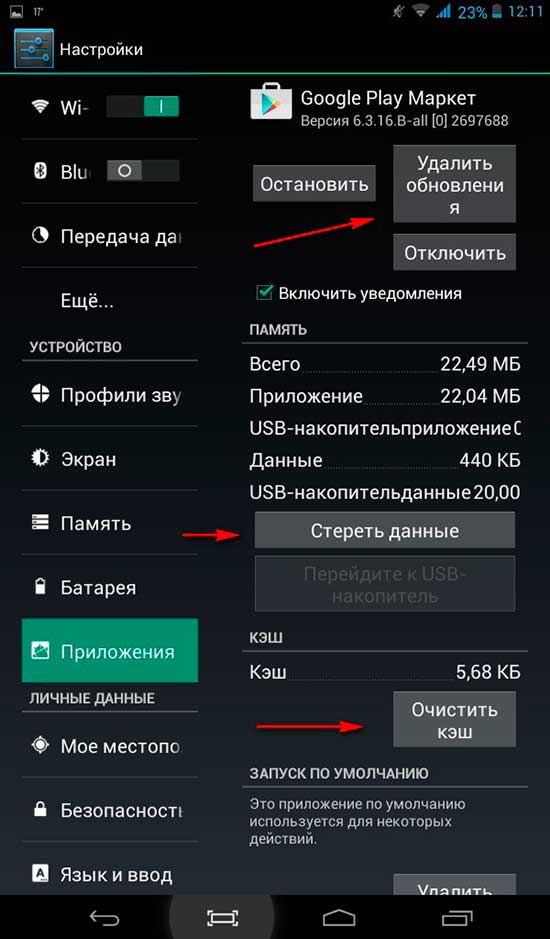
Kuinka poistaa Play Market
Sovelluksen pitäisi toimia.
Tärkeä. Koska Market on ommeltu järjestelmään eikä sitä ole tarkoitus poistaa, sitä ei ole Googlen virallisella verkkosivustolla, joten sinun on ladattava se kolmannen osapuolen lähteet... Käytä laitteen suojaamiseen vain luotettavia ja suojattuja verkkosivustoja. Uusin versio Markkinapeli löytyy w3bsit3-dns.com-resurssista ja vastaavista.
Mitä muuta voidaan tehdä
Jos yhteyttä palveluun ei ole muodostettu kaikista suoritetuista toimista huolimatta, voit ladata sovelluksia etänä. Siirry mistä tahansa selaimesta Google Play -sivustolle ja kirjaudu sisään tililläsi.

Google Play -versio
Käyttöliittymä ei melkein eroa sovelluksesta, kun olet valinnut haluamasi ohjelman, napsauta asenna, jonkin ajan kuluttua se näkyy laitteellasi. Sivustolle pääsee tietokoneelta, puhelimelta tai tabletilta. Tärkeintä tilit laitteessa, johon sinun on asennettava sovellus, ja sivustolla olivat samat. Eli jos käytät useita tilejä, sinun on tehtävä yksi etäasennukseen aktiiviseksi.